【Google Chrome】 Chromeウェブストアを開く方法

【Google Chrome】 Chromeウェブストアを開く方法
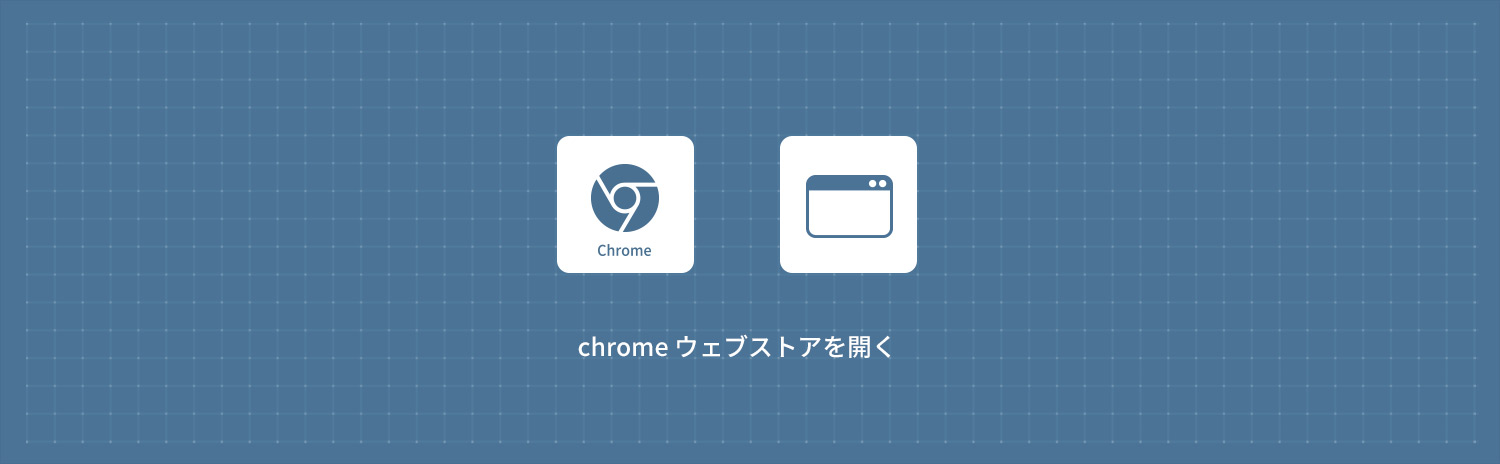
Google ChromeでChromeウェブストアの開き方(アクセス方法)を解説します。
Chromeウェブストアは、Google Chromeウェブブラウザの拡張機能やアプリケーション、テーマなどを提供するオンラインストアです。普通にGoogleで「Chromeウェブストア」と検索すればアクセスすることも可能です。
1
Googleホーム画面からChromeウェブストアを開く
1Google Chromeを起動してGoogleホーム画面の右上にある「Googleアプリ」アイコンをクリックします。
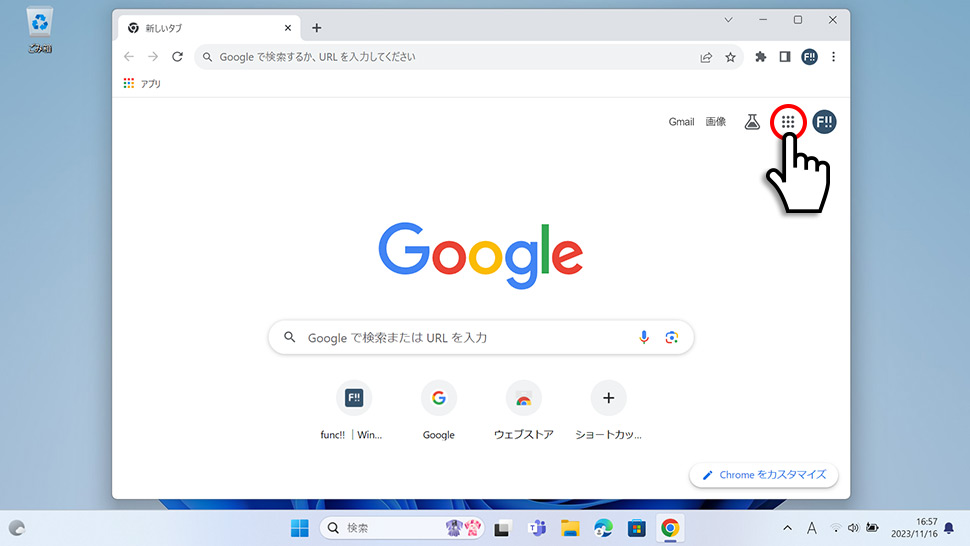
2Googleアプリが一覧で表示されるので、下にスクロールさせて「Chromeウェブストア」をクリックします。
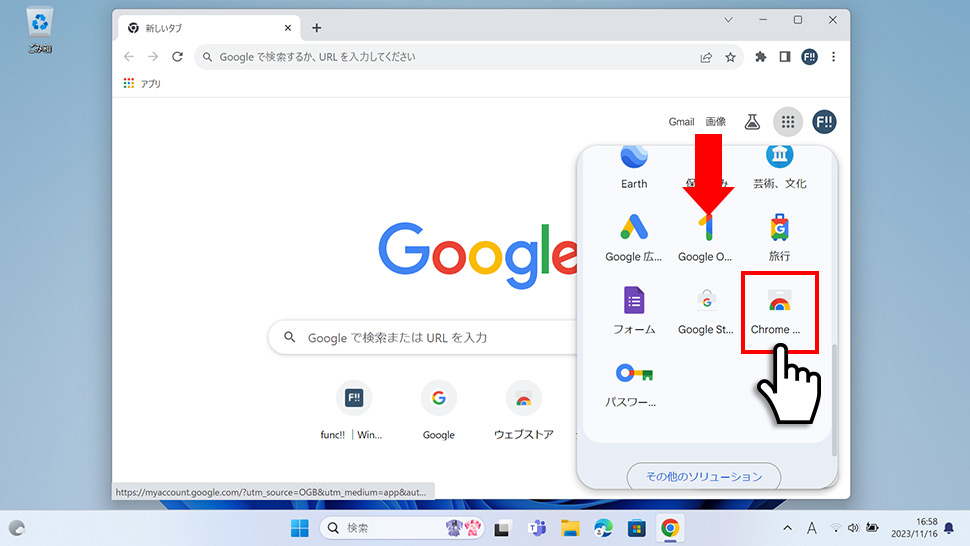
3Chromeウェブストアが表示されます。
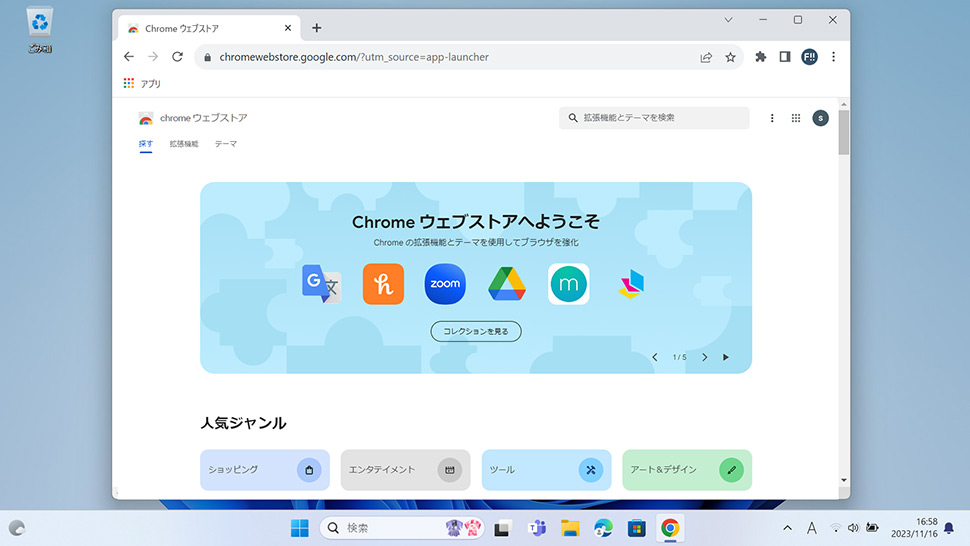
2
設定からChromeウェブストアを開く
1Google Chromeを起動して、ツールバー右側の「メニューアイコン(3点マーク)」をクリックします。
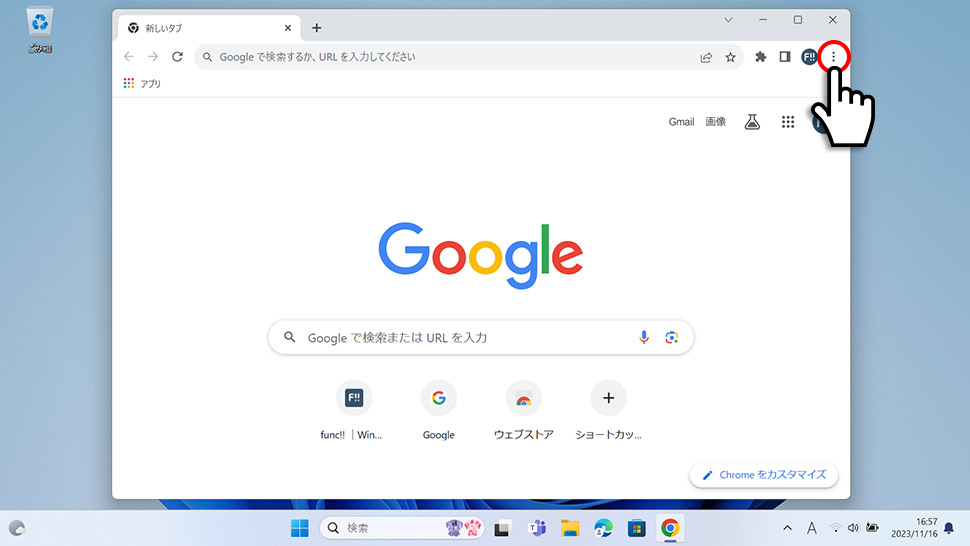
2表示されたメニューから「機能拡張」にカーソルを合わせ「Chromeウェブストアにアクセス」をクリックします。
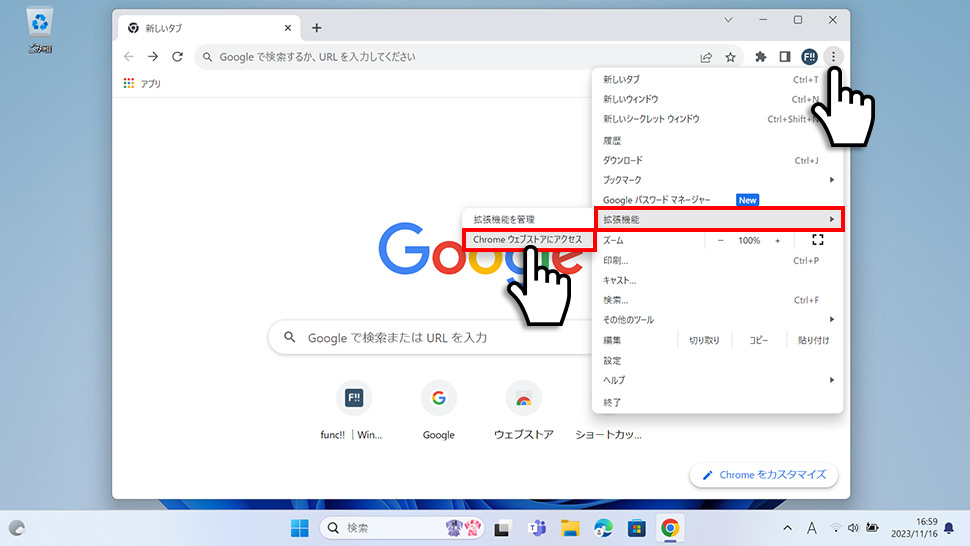
3Chromeウェブストアが表示されます。
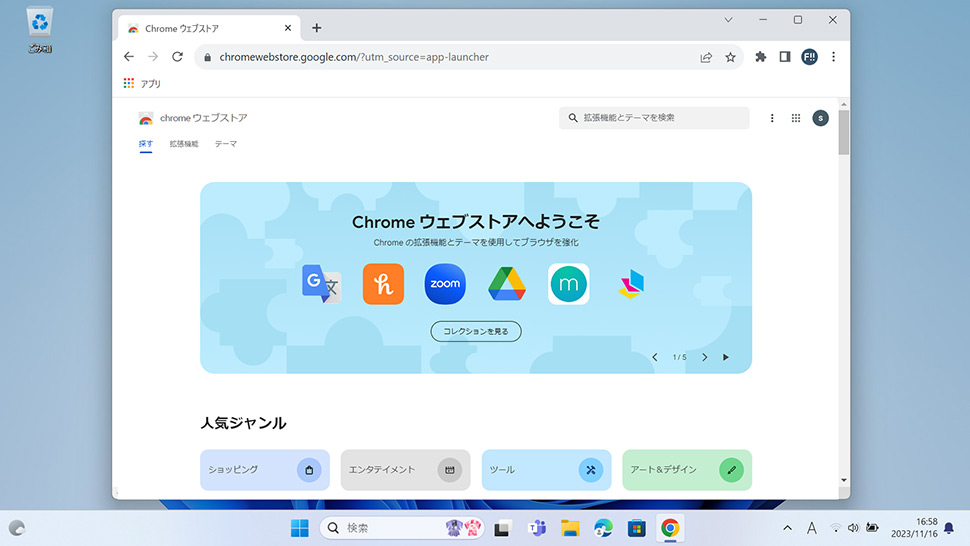
補足として、機能拡張の画面からもChromeウェブストアにアクセスできます。機能拡張の項目(機能拡張メニュー)が表示されていない場合は、左上の「メニューアイコン」をクリックします。
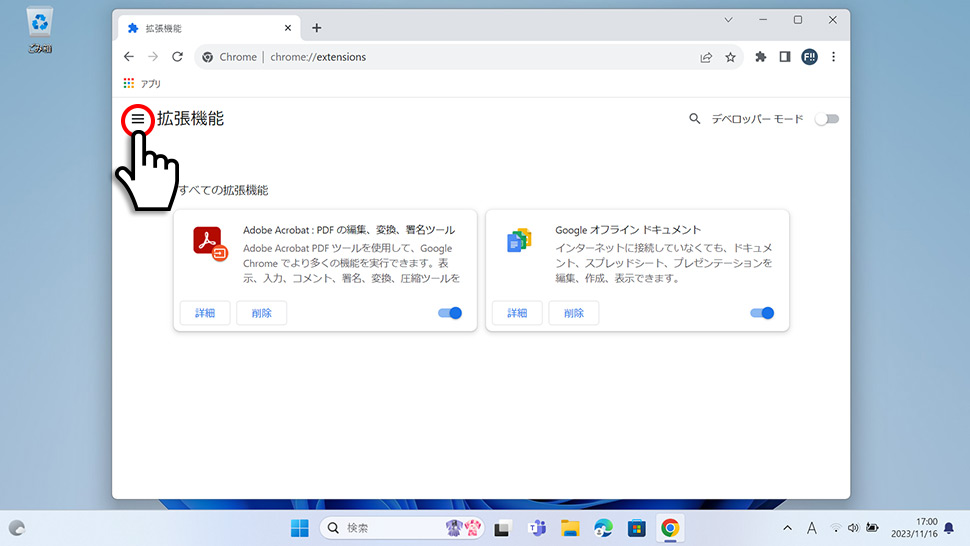
表示されたメニューから「Chromeウェブストア」をクリックするとChromeウェブストアが表示されます。
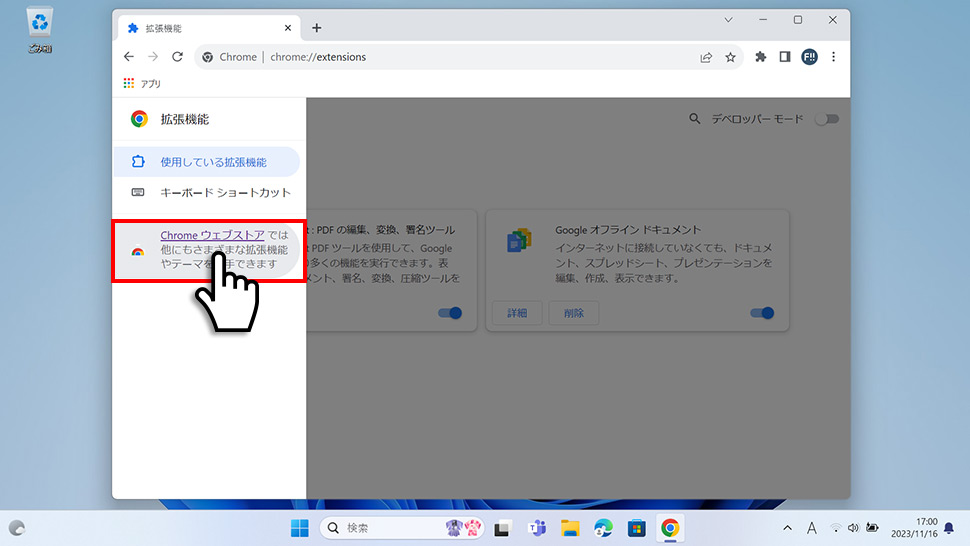
Google Chrome
- Googleで遊べるミニゲーム・隠しゲーム一覧
- Googleの「Celebrating Popcorn(ポップコーン)ゲーム」をプレイする方法
- Googleの「Celebrating Pani Puriゲーム」をプレイする方法
- Google検索の隠し機能・隠しコマンド「斜め」「一回転」「隕石」「マリオ」「マインクラフト」
- Googleの「タピオカティーゲーム」をプレイする方法
- GoogleのEmoji Kitchen (絵文字キッチン) の使い方・保存する方法
- Googleの「動物診断(アースデイクイズ)」をプレイする方法
- Googleの「ヘビ」ゲームをプレイする方法 (検索結果・Googleマップ)
- Googleの「三目並べ (○×ゲーム)」をプレイする方法
- Googleの「ハンドスピナー」をプレイする方法


